零基础网站建设
1、登录虚拟主机注册网站,注册账号,登录账号,点击进入“虚拟主机”页面。
2、进入“虚拟主机”页面,选择配置,进行购买。
关于配置选择,图片简单说了一些,并不详细,具体讲解不在这里说了。

3、购买虚拟空间完成后,下载并安装FTP软件(百度搜索下载),这里以flash FXP为例。
打开flash FXP,左边是你电脑本地的文件。点击“站点”>"站点管理器'
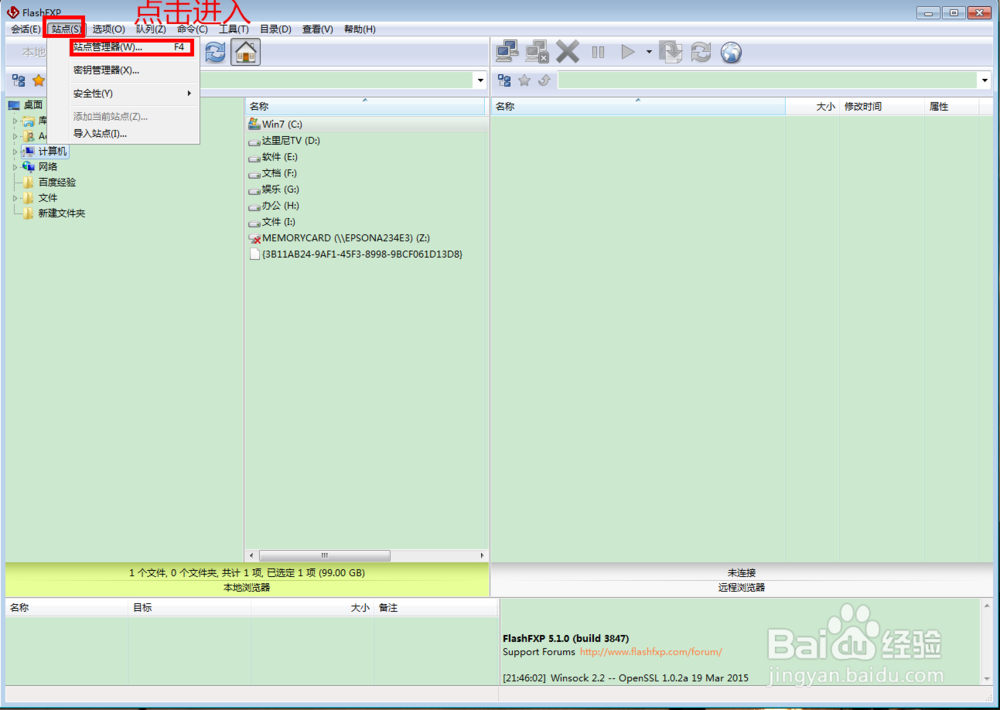
4、进入站点管理器,点击“新建站点”,
输入站点名称。

5、创建站点后,填写FTP信息,两边按照数字对应复制。
信息填写好了,点“应用”>“连接”。
此处信息要准确,不然会连接失败。
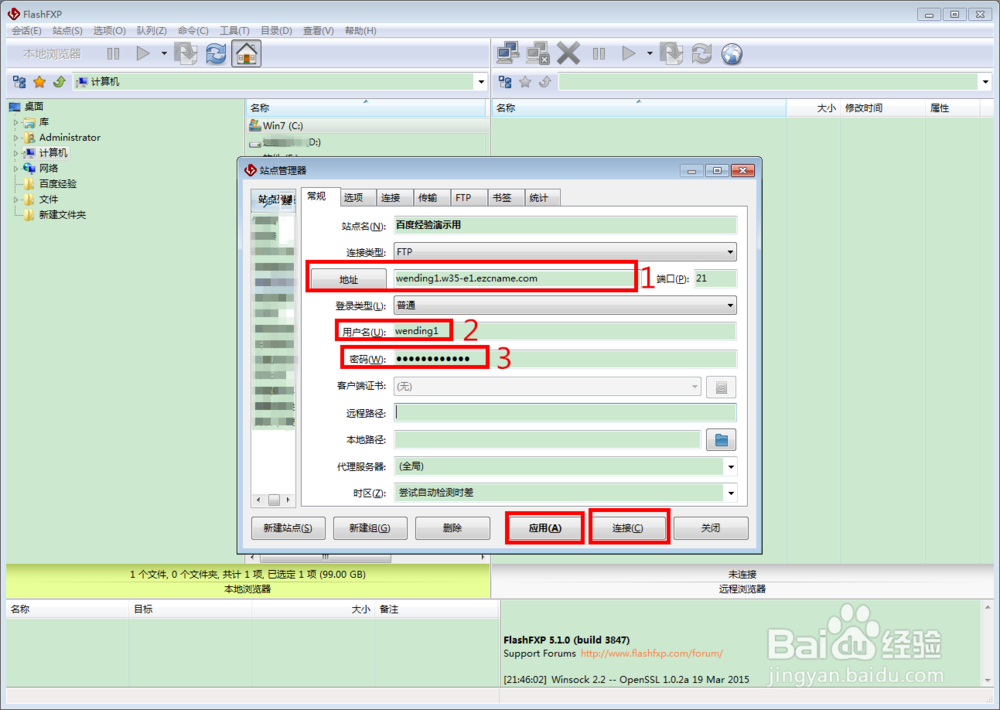
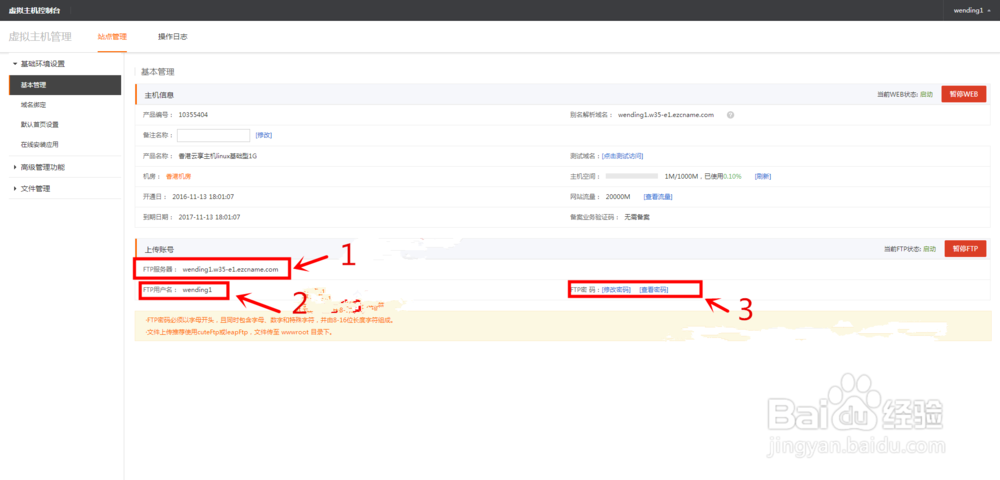
6、连接后,这个界面下,左边就是你电脑本地的文件,右边就是你虚拟主机的云端空间。
代码就是通过上传放在wwwroot文件夹下,我们统称根文件夹。
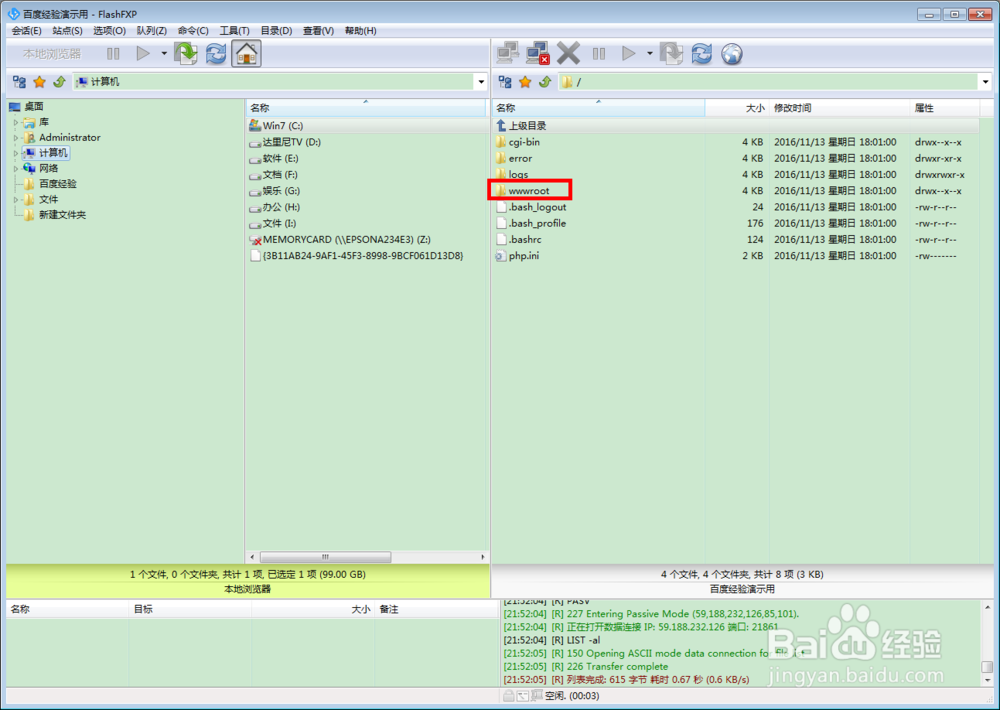
7、准备好要上传的网站代码。
打开wwwroot文件夹,右键点击压缩包“传输选选定项”,
将压缩包上传至wwwroot文件夹。
(wwwroot文件夹内原有文件可以删除)
代码种类很多,这里选了一种自带后台的网站源码,其他的就不在这里一 一讲解了,感兴趣可以去网站交流。
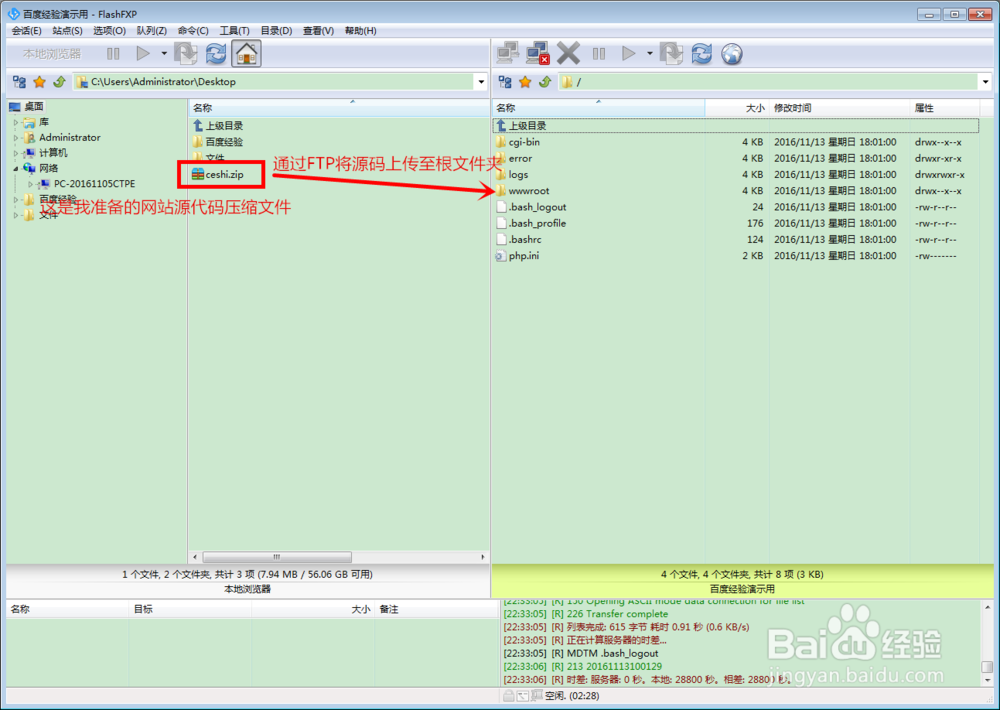
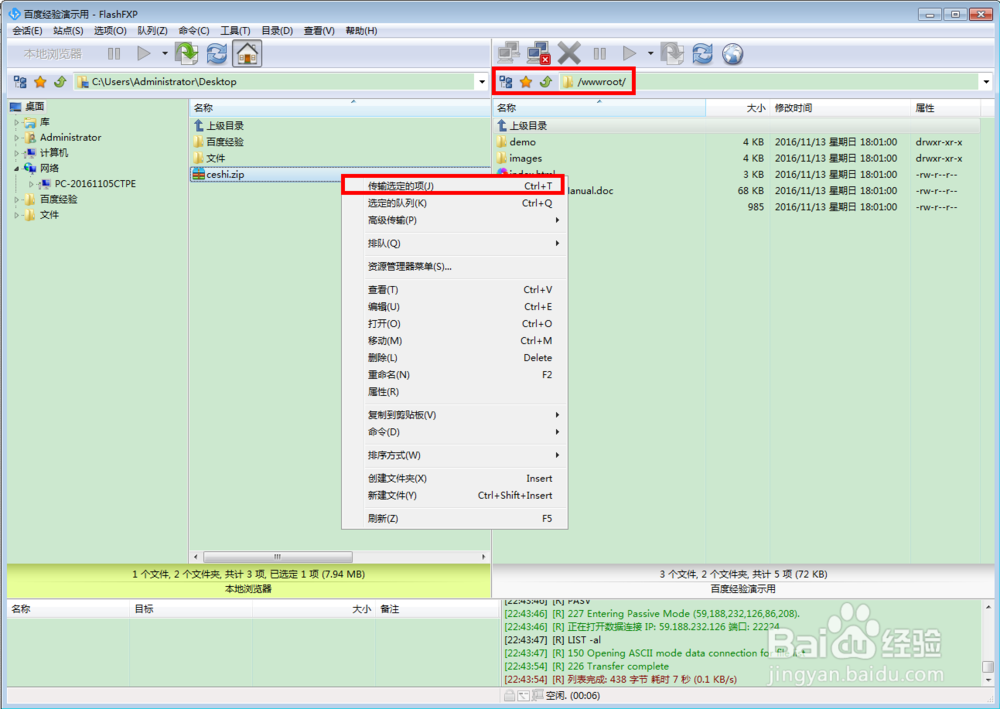
8、源码上传完成后,回到网站管理后台,去虚拟空间后台远程解压压缩包。
进入网站后台,打开虚拟空间管理页面,点击“管理”



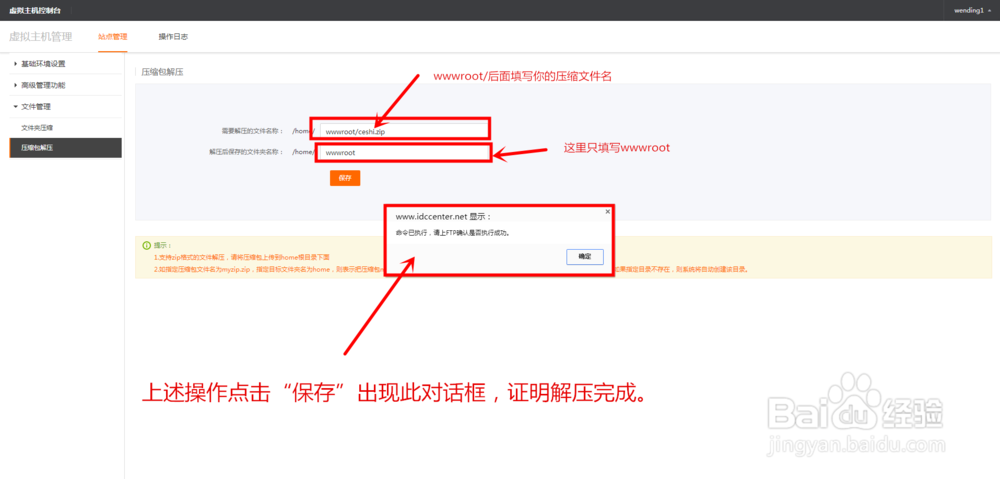
9、压缩文件解压完成后,登录:
你的空间域名/install,进入在线安装页面。
(每套源码安装网址后缀都不一样,不多大多都是/install,具体内容查看下载源码附带的说明书里有)


10、点击“下一步”进入下个页面,填写数据库资料。
数据库信息在操作后台>虚拟主机>mysql管理>进入数据库信息页面,
将内容对应复制填写。

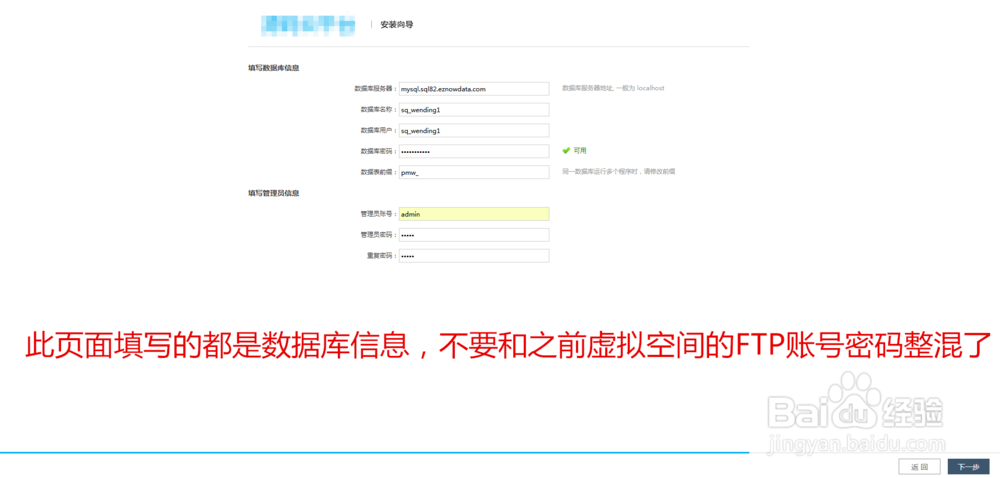

11、填写完成,继续“下一步”,进入“安装完成”页面

12、进入后台登录界面,输入刚才设置的后台账号密码。
登录后台,点击“数据库管理”,进行数据库还原(还原网站内容)。

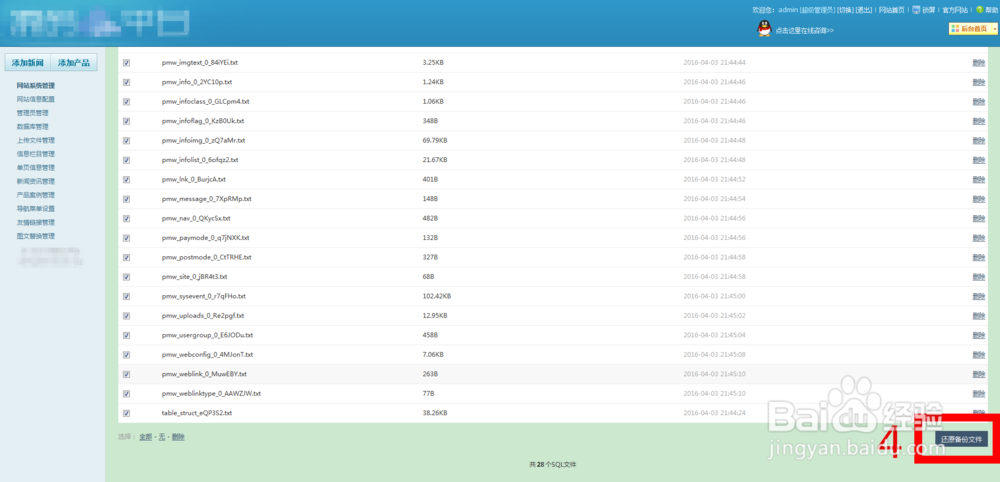
13、数据库还原完成后,即可登录网站,但是网站内容都是别人的信息。
可以在后台任意改动网站信息,但是不同模板不同代码,
改内容的地方而不一样,新手还是要适应一段时间。

14、现在网站已经可以正常显示,内容自己慢慢改,但是网站还是还是需要输入好长的那个空间自带网址,怎么办呢?
进行最后一步:
域名绑定
域名注册,
登录域名注册网站,进行域名注册。
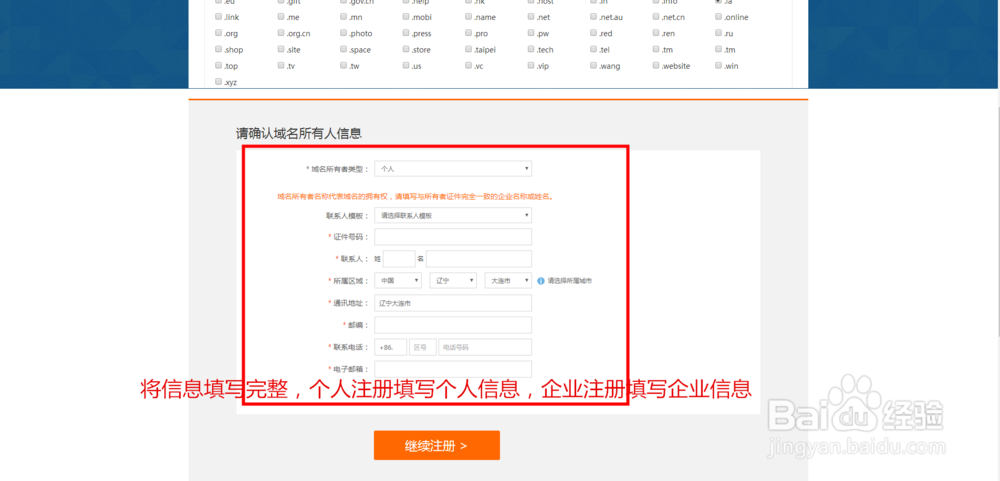

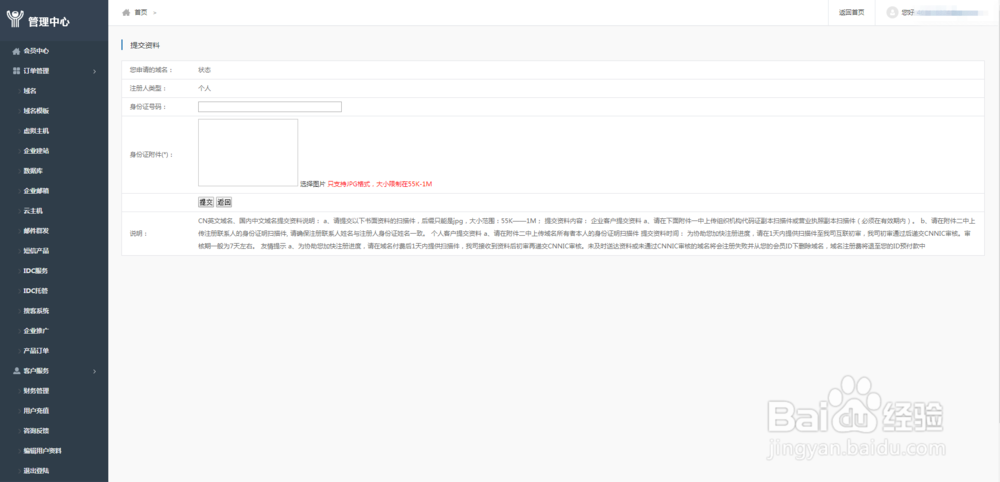

15、域名购买完成,并通过审核后,我们要进行两个操作:
1、在虚拟空间管理页面绑定域名
2、在域名管理页面对地址进行解析
进入域名页面,点击“管理”,进入解析页面。
将申请的域名【解析】到购买的虚拟空间的“别名解析域名”。




16、将申请的域名【绑定】到虚拟空间
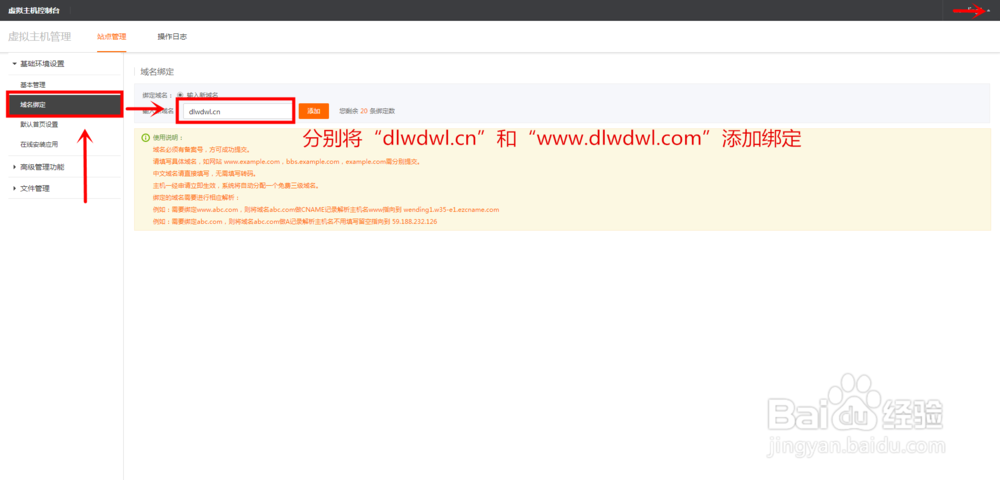
17、【解析】和【绑定】都完成,就可以通过自己的域名登录网站了。
